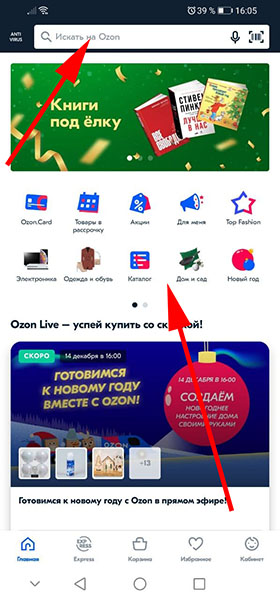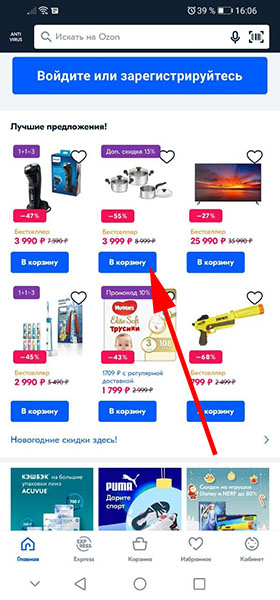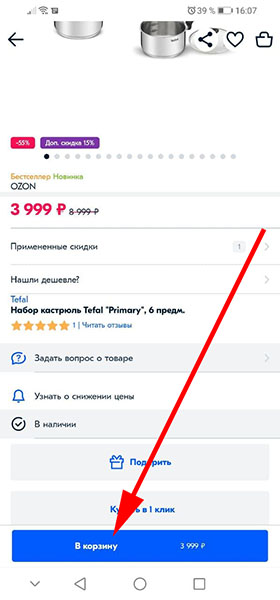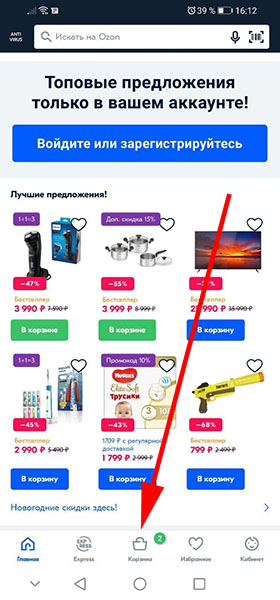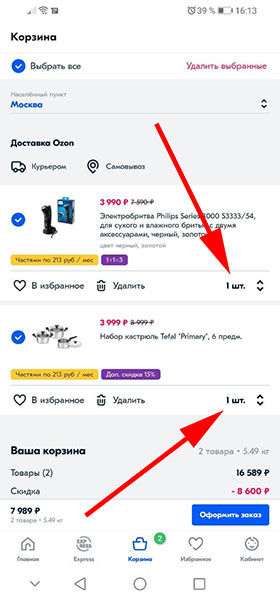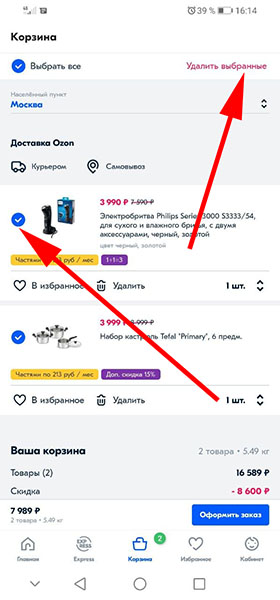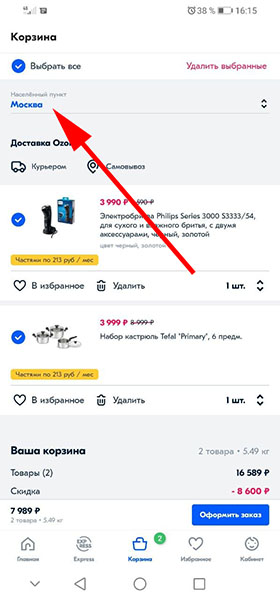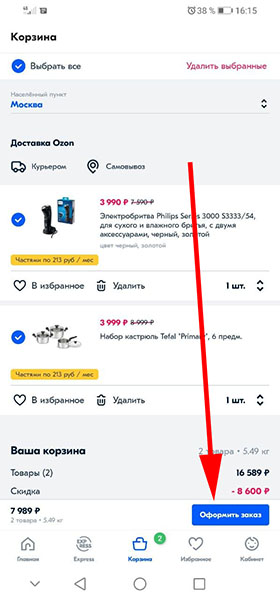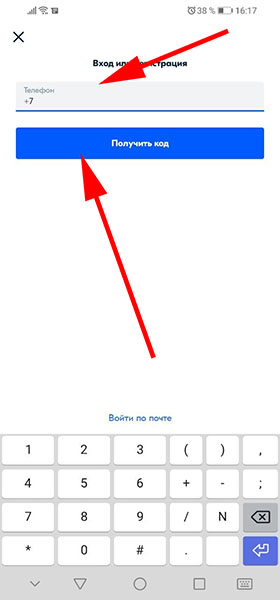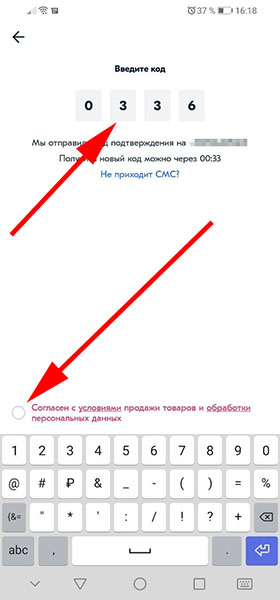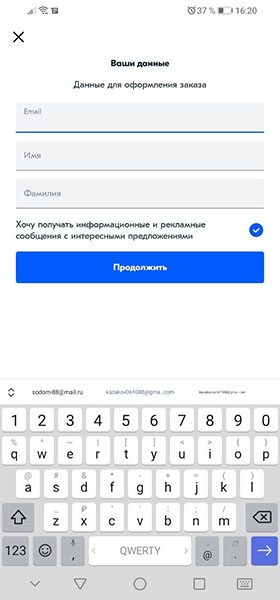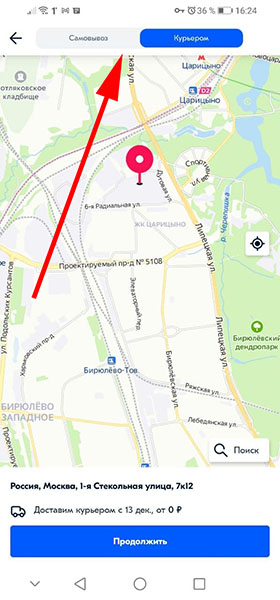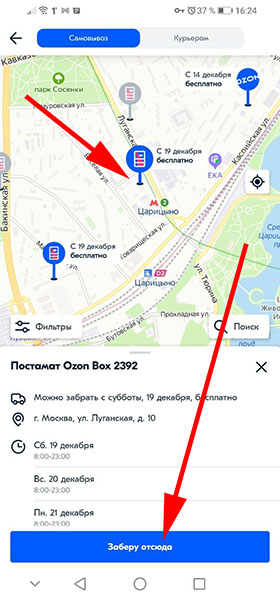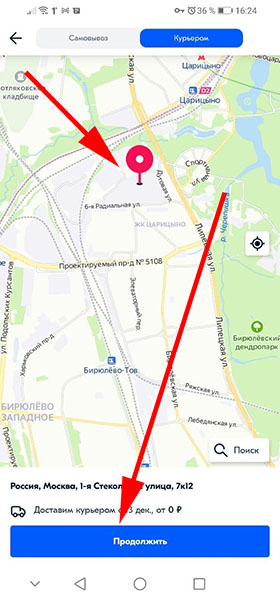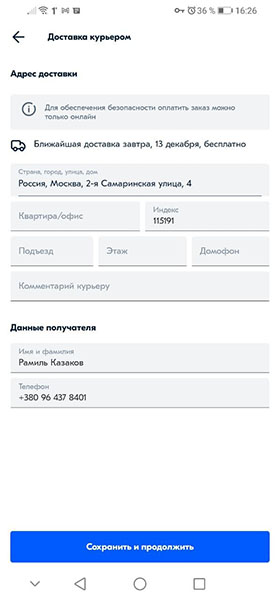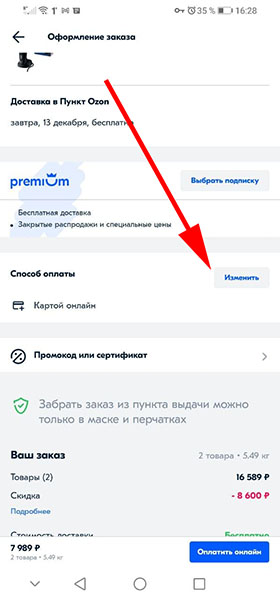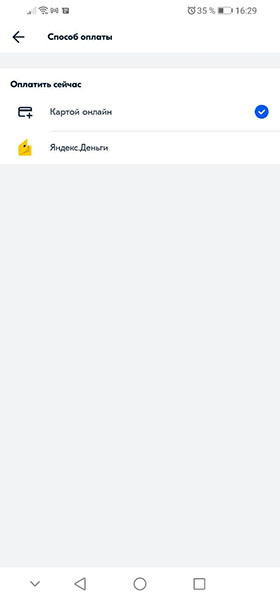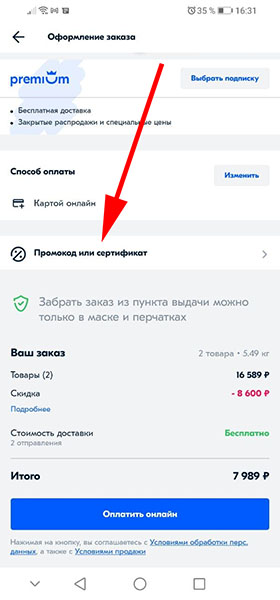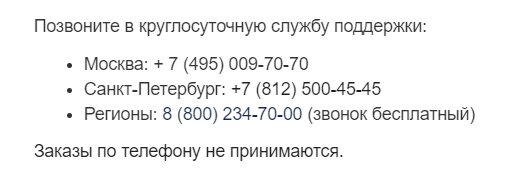Онлайн-шопинг стал неотъемлемой частью нашей жизни, и все больше людей предпочитают делать покупки через интернет. Одним из наиболее популярных интернет-магазинов в России является Ozon, где можно найти все, что угодно – от книг и электроники до одежды и продуктов питание.
Если вы хотите сделать покупки на Ozon, но не знаете, как это сделать с телефона, не волнуйтесь – мы подготовили для вас пошаговую инструкцию. Следуя этим простым шагам, вы сможете легко и быстро заказать любой товар, используя свой мобильный телефон.
Независимо от того, имеется ли у вас опыт работы с мобильным интернетом или вы только начинаете искать товары через мобильный телефон, данная инструкция поможет вам легкими шагами пройти весь процесс покупки – от поиска товара до выбора наиболее подходящего способа оплаты и доставки. Так что, давайте начнем и посмотрим, как сделать покупки на Ozon с вашего мобильного телефона.
Шаг 1. Регистрация на сайте Озон
1.1. Откройте сайт Озона через браузер на своем мобильном устройстве
Первым шагом для того, чтобы сделать покупки на Озоне с телефона, необходимо открыть сайт магазина через браузер на своем мобильном устройстве. Для этого воспользуйтесь любым удобным браузером, таким как Google Chrome, Safari или Яндекс Браузер.
1.2. Нажмите на кнопку «Вход/Регистрация» в правом верхнем углу экрана
Чтобы зарегистрироваться на сайте Озон, необходимо нажать на кнопку «Вход/Регистрация», которая находится в правом верхнем углу экрана. Если вы уже зарегистрированы на сайте, то можете пропустить этот шаг.
1.3. Введите свои данные для регистрации
Для того, чтобы зарегистрироваться на сайте Озон необходимо ввести свои данные: имя, фамилию, электронную почту и пароль. Также можно зарегистрироваться через аккаунт в социальной сети.
Вводите данные внимательно, чтобы избежать ошибок и недоразумений в будущем.
Шаг 2. Скачивание мобильного приложения Озон
1. Найдите магазин приложений вашего устройства
Для того, чтобы скачать мобильное приложение Озон, вам потребуется найти магазин приложений вашего устройства. Вероятнее всего это будет App Store для устройств на iOS и Google Play для Android.
2. Зайдите в магазин приложений и найдите Озон
После того, как вы найдете магазин приложений на вашем устройстве, вам потребуется найти приложение Озон. Для этого воспользуйтесь поиском и введите «Озон».
Если же вы воспользуетесь ссылкой на мобильное приложение Озон из интернет-магазина, то вас сразу перенаправят в магазин приложений на соответствующей платформе.
3. Скачайте приложение и установите его на устройство
После того, как вы найдете приложение Озон в магазине приложений, скачайте его и установите на свое устройство. Это произойдет с помощью одного клика на кнопку «Скачать» и последующего нажатия на кнопку «Установить».
Теперь вы готовы пользоваться мобильным приложением Озон и делать покупки на своем устройстве!
Шаг 3. Поиск товаров и добавление их в корзину
1. Используйте поисковую строку
На главной странице Озона вы найдете поисковую строку, в которую можно ввести название или подробности о товарах, которые вы ищете. Кроме того, вы можете использовать фильтры на странице поиска, чтобы сузить результаты поиска.
2. Выберите товары и добавьте их в корзину
Перейдите на страницу товара, который вам понравился, чтобы узнать больше о нем и проверить цену. Если вы решили купить товар, нажмите на кнопку «добавить в корзину». Вы также можете выбрать количество товаров, которые вы хотите купить, на этой же странице.
Вы можете повторить этот процесс для каждого товара, который вы хотите купить, и они будут добавлены в вашу корзину.
3. Проверьте корзину и оформите заказ
Чтобы начать оформление заказа, перейдите на страницу корзины, где вы можете увидеть, какие товары вы добавили, и проверить их цену и количество. Если вы хотите удалить товары из корзины, нажмите на кнопку «удалить».
Когда вы убедились, что все товары в корзине правильные и их количество соответствует вашим потребностям, нажмите на кнопку «оформить заказ». Следуйте инструкциям на странице оформления заказа, чтобы указать ваш адрес доставки и способ оплаты. После этого вы получите подтверждение заказа на ваш email или смс.
Шаг 4. Оформление заказа и выбор способа оплаты и доставки
Оформление заказа
После того, как вы добавили товары в корзину и решили, что сделали все необходимые покупки, можно приступить к оформлению заказа. Для этого нажмите на кнопку «Оформить заказ» в вашей корзине.
Вам будет предложено проверить и подтвердить ваш заказ. Обратите внимание на цену, количество товаров и их характеристики, а также на стоимость доставки.
Выбор способа оплаты и доставки
После того, как вы подтвердили ваш заказ, вам будет предложен выбор способа оплаты и доставки.
Способы оплаты могут варьироваться в зависимости от вашего региона и типа товаров, которые вы заказываете. Вам могут предложить оплату наличными, банковской картой, электронными деньгами или другими удобными способами.
Также вы можете выбрать способ доставки: курьерскую, почтовую или самовывоз в пункте выдачи. Вам также может быть предложен выбор времени и даты доставки.
- Мы рекомендуем выбирать способы оплаты и доставки, которые вам удобны и соответствуют вашим потребностям.
- Обратите внимание на стоимость доставки и время доставки, чтобы ваш заказ пришел вовремя.
- Если вы имеете какие-либо вопросы или затруднения при оформлении заказа, обратитесь к специалистам службы поддержки Озона.
Как сделать заказ на Озоне по телефону?
Популярный интернет-магазин Ozon является лидером в Рунете, а также известен в некоторых других странах. На этой торговой площадке можно найти всё, что угодно: от повседневных продуктов питания до сложной электроники, от брендовой одежды до детских товаров, и многое другое. Можно удовлетворить себя, придя на этот сайт с любым запросом.
Как и любой современный интернет-магазин, он развивается всесторонне и всячески улучшает взаимодействие с клиентами, делая сервис удобнее. Так, с приходом функциональных мобильных гаджетов, сделать покупку стало возможно в любом месте, даже без компьютера. В данной статье мы рассмотрим, каким образом можно сделать заказ товара на сайте Озон через телефон.
Содержание
- Можно ли покупать товары на Озоне через телефон
- Каким образом сделать заказ на Ozon через приложение на смартфоне
- Видео-инструкция
Можно ли покупать товары на Озоне через телефон
Разнообразие ассортимента Ozon настолько велико, что здесь можно найти такие товары, которые в обычных магазинах или на рынке бывают в дефиците в некоторых населённых пунктах. Поэтому людям, которые не имеют доступа к компьютеру и интернету (например, пожилым людям, которые плохо разбираются в этом), хотелось бы сделать заказ в таком магазине по телефону, то есть позвонить и сделать заказ.
Казалось бы, такой современный сервис должен иметь возможность сделать заказ по звонку, однако нет. Для того, чтобы оформить заказ и что-то купить в Ozon требуется обязательная регистрация в интернет-магазине. Это необходимо для многого. Во-первых, оплата происходит именно через личный кабинет. Во-вторых, все ваши покупки сохраняются в личном кабинете, что позволяет вам контролировать статус заказа. В-третьих, с помощью личного кабинета можно связываться со службой поддержки, которая может помочь решить многие вопросы, и другое.
Поэтому для покупки товаров регистрация в Озон обязательна, и лишь по звонку на телефон этот вопрос не получится решить. Однако если у вас есть только телефон и нет компьютера, то вы тоже можете сделать заказ с его помощью. Для этого нужно установить на него приложение интернет-магазина. Большинство телефонов, выпущенные за последние лет 10, поддерживают установку этого приложения.
Это может быть полезным: Как заказать на Озон с оплатой при получении.
Каким образом сделать заказ на Ozon через приложение на смартфоне
Итак, для того чтобы сделать заказ на Ozon с помощью телефона, вам понадобится сам телефон (или планшет) с операционной системой Android или iOs. Устройство должно быть подключено к Интернету.
Порядок действий для оформления покупки через смартфон:
- Установите на свой телефон приложение Ozon. Версию для Android можно скачать здесь, а для iOs здесь.
- После установки и запуска приложения вы сразу окажетесь в магазине, где сможете выбрать нужный продукт. Найти то, что вам нужно вы можете с помощью рубрикатора и формы поиска, также пользуйтесь фильтрами.
- Когда вы найдёте нужный товар, нажмите на кнопку «В корзину«.
- Нажав на фото товара, вы также можете познакомиться с ним подробнее: увидеть больше фото, прочитать детальные характеристики, познакомиться с отзывами. Там тоже есть кнопка «В корзину«.
- Таким образом можно добавить в корзину неограниченное количество товаров.
- Когда вы добавите все нужные вам товары в корзину, следует перейти к оформлению заказа. Для этого внизу приложения нажмите на иконку в виде корзинки.
- Здесь вы увидите список всех товаров, которые добавили в корзину. Если хотите, вы можете изменить количество того или иного продукта.
- Также, отметив галочкой товар, вы можете его удалить, если он вам в заказе теперь стал не нужен.
- Теперь в самом верху выберите свой населённый пункт, если он не определился автоматически правильно.
- Убедитесь в правильности выбранных товаров и их верном количестве. А потом прокрутите список на вашем телефоне в самый низ и нажмите на кнопку «Оформить заказ» в приложении Озон.
- Теперь вам нужно зарегистрироваться, то есть создать свой личный кабинет, в котором вы и будете дальше работать со своим заказом. Если у вас уже есть аккаунт, то здесь вам нужно будет в него войти (если ранее не входили). Чтобы зарегистрироваться, введите свой номер телефона и нажмите «Получить код«.
- К вам на телефон придёт код по СМС. Необходимо ввести его цифры в поля, а затем поставить галочку на соглашении с условиями внизу экрана.
- Сразу после этого вам нужно будет заполнить поля, указав вашу электронную почту, имя и фамилию. Галочку о желании получать информацию лучше оставить, так как часто в такой рассылке приходят скидки и промокоды. Затем нажмите «Продолжить«.
- Теперь с помощью кнопок сверху выберите удобный вам способ доставки — самовывоз из точки выдачи либо доставка курьером.
- В случае самовывоза нужно выбрать удобную вам точку, куда следует доставить, а затем нажать на кнопку «Заберу отсюда«. Обратите внимание на режим работы точки выдачи.
- А в случае доставки курьером указать, куда нужно доставить, и нажать на кнопку «Продолжить«.
- Кроме того для курьера вам также потребуется заполнить форму с точным адресом.
- Теперь вы снова окажетесь на странице оформления заказа. Здесь прокрутите немного вниз до надписи «Способы оплаты» и нажмите «Изменить«.
- И выберите удобный вам способ оплаты заказа на Озоне. В зависимости от региона, способы оплаты могут отличаться.
- На той же странице заказа вы можете использовать промокод или сертификат, если он у вас есть, и получить скидку. Если нет, то это не обязательно.
- Теперь остаётся только нажать «Оплатить онлайн«, провести оплату и ждать доставки.
Интуитивно понятный интерфейс приложения, а также наша пошаговая инструкция поможет вам быстро разобраться с покупкой даже без особого опыта. При возникновении каких-либо трудностей вы можете связаться с поддержкой Ozon по следующим номерам.
Вам это будет интересно: Как отменить заказ на Озоне.
Видео-инструкция
Подробнее о том, каким образом сделать заказ товара на сайте Озон по мобильному телефону, смотрите в данном видео.
Опубликовано 11.01.2021 Обновлено 11.01.2021
Привет! Сегодня я покажу вам как сделать заказ на озон через телефон. Вы можете очень просто и быстро покупать любые товары на озоне прямо через приложение на своём смартфоне. Смотрите инструкцию далее и пишите комментарии, если у вас есть вопросы. Поехали!)
Установите на свой телефон приложение OZON и откройте его. Найдите нужный вам товар в каталоге. Под описанием товара справа нажмите на значок корзины. Затем перейдите в корзину, нажав на кнопку внизу. Тоже самое можно сделать на странице товара.
В корзине вы можете указать количество товара. Можно удалить товар из корзины. Нажмите внизу на кнопку Оформить заказ.
Далее, на странице оформления заказа вам нужно указать свои личные данные: Ваши имя и фамилию, электронную почту и номер телефона (обязательно).
Далее, выберите способ доставки, Курьерская доставка на дом, либо самовывоз из пункта выдачи.
Далее, выберите способ оплаты. Если вы хотите сразу оплатить заказ, нажмите на вкладку Картой онлайн. Можно нажать внизу на вкладку Показать все способы.
Далее, посмотрите итоговую сумму и нажмите на кнопку Оплатить онлайн.
Далее, если вы оплачиваете в первый раз, добавьте карту и укажите её реквизиты, номер, срок, имя и CVC код из 3 цифр (на обратной стороне). Нажмите на кнопку Оплатить.
Если вы оплачиваете картой Сбербанка, вы можете оплатить часть заказа бонусами спасибо. Выберите вариант Списать (количество) бонусов, а остальную часть оплатить картой. Нажмите внизу на кнопку Продолжить.
Далее, у вас откроется страница для подтверждения платежа. На ваш номер телефона, который привязан к вашей карте, придёт смс сообщение с кодом. Введите код в поле и нажмите Подтвердить.
Всё готово. Заказ будет оплачен. Теперь вам нужно ждать, на ваш телефон придёт смс с уведомлением, что ваш заказ поступил в пункт выдачи и вы можете его забрать. Либо вам позвонит курьер и предупредит вас, когда он подъедет к вам домой с вашим заказом.
Как сделать заказ на озон через телефон
Опубликовано 20.04.2019
Обновлено 20.04.2019
Привет! Сегодня я покажу вам как сделать заказ на озон через телефон. Вы можете очень просто и быстро покупать любые товары на озоне прямо через приложение на своём смартфоне. Смотрите инструкцию далее и пишите комментарии, если у вас есть вопросы. Поехали!)
Установите на свой телефон приложение OZON и откройте его. Найдите нужный вам товар в каталоге. Под описанием товара справа нажмите на значок корзины. Затем перейдите в корзину, нажав на кнопку внизу. Тоже самое можно сделать на странице товара.
В корзине вы можете указать количество товара. Можно удалить товар из корзины. Нажмите внизу на кнопку Оформить заказ.
Далее, на странице оформления заказа вам нужно указать свои личные данные: Ваши имя и фамилию, электронную почту и номер телефона (обязательно).
Далее, выберите способ доставки, Курьерская доставка на дом, либо самовывоз из пункта выдачи.
Далее, выберите способ оплаты. Если вы хотите сразу оплатить заказ, нажмите на вкладку Картой онлайн. Можно нажать внизу на вкладку Показать все способы.
Далее, посмотрите итоговую сумму и нажмите на кнопку Оплатить онлайн.
Далее, если вы оплачиваете в первый раз, добавьте карту и укажите её реквизиты, номер, срок, имя и CVC код из 3 цифр (на обратной стороне). Нажмите на кнопку Оплатить.
Если вы оплачиваете картой Сбербанка, вы можете оплатить часть заказа бонусами спасибо. Выберите вариант Списать (количество) бонусов, а остальную часть оплатить картой. Нажмите внизу на кнопку Продолжить.
Далее, у вас откроется страница для подтверждения платежа. На ваш номер телефона, который привязан к вашей карте, придёт смс сообщение с кодом. Введите код в поле и нажмите Подтвердить.
Всё готово. Заказ будет оплачен. Теперь вам нужно ждать, на ваш телефон придёт смс с уведомлением, что ваш заказ поступил в пункт выдачи и вы можете его забрать. Либо вам позвонит курьер и предупредит вас, когда он подъедет к вам домой с вашим заказом.
Остались вопросы? Напиши комментарий! Удачи!
На чтение 2 мин.
Привет! Сегодня я покажу вам как сделать заказ на озон через телефон. Вы можете очень просто и быстро покупать любые товары на озоне прямо через приложение на своём смартфоне. Смотрите инструкцию далее и пишите комментарии, если у вас есть вопросы. Поехали!)
Установите на свой телефон приложение OZON и откройте его. Найдите нужный вам товар в каталоге. Под описанием товара справа нажмите на значок корзины. Затем перейдите в корзину, нажав на кнопку внизу. Тоже самое можно сделать на странице товара.
В корзине вы можете указать количество товара. Можно удалить товар из корзины. Нажмите внизу на кнопку Оформить заказ.
Далее, на странице оформления заказа вам нужно указать свои личные данные: Ваши имя и фамилию, электронную почту и номер телефона (обязательно).
Далее, выберите способ доставки, Курьерская доставка на дом, либо самовывоз из пункта выдачи.
Далее, выберите способ оплаты. Если вы хотите сразу оплатить заказ, нажмите на вкладку Картой онлайн. Можно нажать внизу на вкладку Показать все способы.
Далее, посмотрите итоговую сумму и нажмите на кнопку Оплатить онлайн.
Далее, если вы оплачиваете в первый раз, добавьте карту и укажите её реквизиты, номер, срок, имя и CVC код из 3 цифр (на обратной стороне). Нажмите на кнопку Оплатить.
Если вы оплачиваете картой Сбербанка, вы можете оплатить часть заказа бонусами спасибо. Выберите вариант Списать (количество) бонусов, а остальную часть оплатить картой. Нажмите внизу на кнопку Продолжить.
Далее, у вас откроется страница для подтверждения платежа. На ваш номер телефона, который привязан к вашей карте, придёт смс сообщение с кодом. Введите код в поле и нажмите Подтвердить.
Всё готово. Заказ будет оплачен. Теперь вам нужно ждать, на ваш телефон придёт смс с уведомлением, что ваш заказ поступил в пункт выдачи и вы можете его забрать. Либо вам позвонит курьер и предупредит вас, когда он подъедет к вам домой с вашим заказом.
&n